Maak optimaal gebruik van wifi voor Android-telefoons
Of u nu thuis, op het werk of buitenshuis bent, u heeft toegang tot Wi-Fi-netwerken. En om deze service te gebruiken, hebt u alleen een draadloze laptop of handheld-apparaat nodig met Wi-Fi ingeschakeld. Wi-Fi-netwerken bieden over het algemeen een snellere en goedkopere verbinding dan je krijgt via het reguliere Mobile Network, en zelfs beter, en bovendien bespaart Wi-Fi wat batterijvermogen.
Echt, we zijn gezegend met zulke technologie in onze wereld. Daardoor raken we snel geïrriteerd en overstuur wanneer we een probleem met de wifi-verbinding tegenkomen. In dit artikel vindt u enkele van de meest voorkomende Android Wi-Fi-problemen en de voorgestelde oplossingen, zodat u een complete gids over het onderwerp hebt.
Deel 1: Top 5 Android Wi-Fi Manager-apps
Om de klok rond te kunnen genieten van Wi-Fi-connectiviteit zonder gedoe en zonder enig technisch probleem, hebt u beslist een Wi-Fi Manager-app nodig. We hebben de beste Android Wi-Fi Manager-apps hier vermeld:
Opmerking: Download voor uw gemak de Android Wi-Fi Manager APK’s naar de computer. Laat dan de aanbevolen tool doe de rest voor je.
1. Android Wi-Fi-manager
Het is een leuk hulpmiddel om openbare netwerken te ontdekken. En het beheert ze voor u zodat u ze gemakkelijk kunt openen.
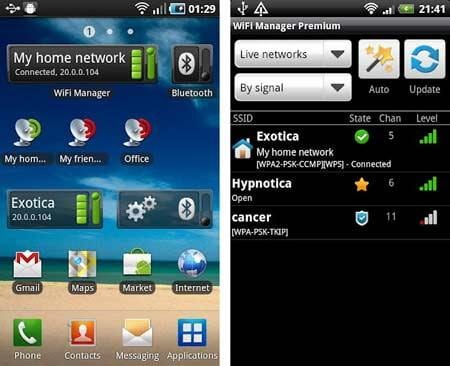
voordelen:
- Ontdek open netwerken om je heen.
- Hogere verbindingskwaliteit dankzij een grafische kanaalradar.
- Geef je eigen pictogrammen en beschrijvingen aan verschillende wifi-hotspots.
- Met één tik kunt u overschakelen naar uw favoriete netwerken.
- Mindless schakelen tussen vaste en dynamische (DHCP) IP-adressen.
nadelen:
- Sommige gebruikers hebben een klacht over de mogelijkheid om automatisch over te schakelen naar de beschikbare netwerken als het huidige netwerk uitvalt.
- Voor Android-instellingen in 2 kan de gebruiker niet genieten van het automatisch schakelen tussen vaste en dynamische (DHCP) IP-adressen.
- Voor sommige functies moet u het premiumpakket van $ 1.75 kopen
2. Wi-Finder
Wi-Finder is een ander geweldig hulpmiddel voor toegang tot alle Wi-Fi-netwerken zoals Open, WPA, WEP, WPA2. Als u een lijst met netwerken nodig heeft met kanaal-, coderings- en grafisch niveau, dan zal dit helpen.
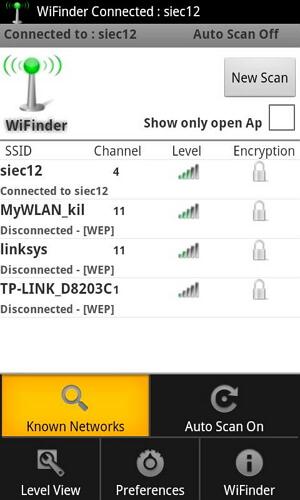
voordelen:
- U kunt regelmatig netwerken opslaan of verwijderen.
- Ondersteuning Vergeet optie.
- Automatische scanfunctie.
nadelen:
- Veel bugs, maar de recente versie heeft er een aantal opgelost.
- Soms maakt het geen verbinding en wordt u gedwongen uw instellingenmenu te gebruiken om toegang te krijgen tot uw netwerken.
- Voor sommige gebruikers vraagt het nog steeds om een wachtwoord!
- Sommige talen worden niet ondersteund, maar onlangs zijn Chinese en Duitse talen toegevoegd
3. Wi-Fi-hotspot en USB-tether Pro
Deze app is een perfecte oplossing voor diegenen die een internetverbinding willen hebben, waar ze ook zijn. Het verandert je telefoon in een internethotspot, zodat je je tablet, gameconsole of zelfs laptop online kunt gebruiken.
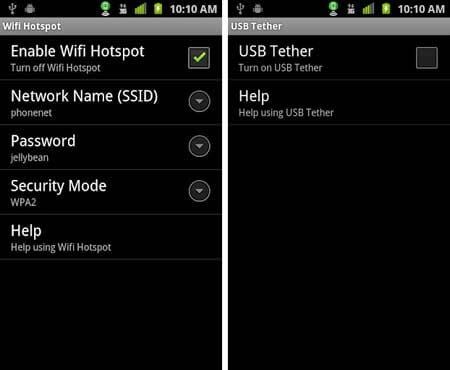
voordelen:
- Het maakt internet via USB mogelijk.
- Het werkt soepel met de recente 4G-verbindingen.
- Heeft geen root nodig.
nadelen:
- Het werkt alleen met sommige telefoons, dus je moet de gratis ‘Lite’-versie proberen om te ontdekken of het met je telefoon werkt.
- Het werkt niet met de meeste HTC-telefoons.
- De app werkt mogelijk niet meer met software-updates van een draadloze provider of Android.
4. Vrije zone – Gratis wifi-scanner
Met FreeZone kunt u eenvoudig gratis verbinding maken met wifi-hotspots zonder wachtwoord.
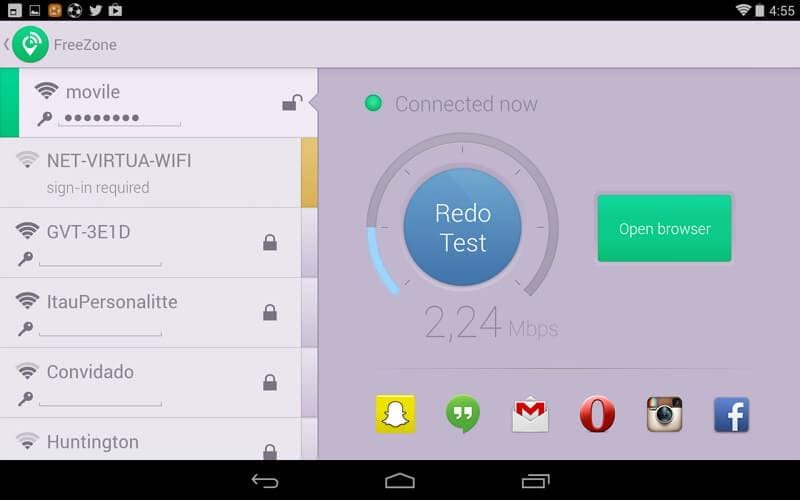
voordelen:
- Automatische melding zodra een gratis wifi-hotspot is ontdekt.
- Het werkt soepel met de recente 4G-verbindingen.
- Een kaart met plaatsen bij jou in de buurt die gratis draadloze netwerktoegang bieden
- Directe toegang tot 5 miljoen wifi-netwerken!
nadelen:
- Sommige gebruikers vinden het lastig, het kan zijn dat u uw hotspot deelt en dat kan niet ongedaan worden gemaakt.
5. Wifi-overzicht 360
Het is een verbazingwekkende tool voor het optimaliseren en beheren van uw gebruikte draadloze netwerk en in een handomdraai krijgt u gedetailleerde informatie over de WLAN’s: naam, signaalsterkte, kanaalnummer, encryptie in – open of niet in uw omgeving.
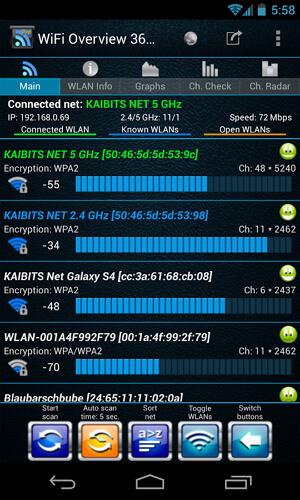
voordelen:
- De mogelijkheid om je eigen hotspot te optimaliseren via de ‘Ch check’ en ‘Ch. tabbladen van de radar.
- U kunt WLAN’s handmatig toevoegen.
- Ondersteuning Tablet.
- Ondersteuning voor Android 4.x.
- Grafische pictogrammen voor de beschikbare hotspots.
nadelen:
- Als uw netwerk geen ander frequentiebereik gebruikt dan andere draadloze netwerken, kunnen de prestaties worden beïnvloed.
- Om te genieten van een advertentievrije Wi-Fi-beheerervaring, moet u de pro-versie kopen.
U hebt zojuist de sleutel gekregen om te stoppen met het gebruik van uw 3G-datanetwerk en de hele dag te genieten van een consistente Wi-Fi-verbinding. Geniet van geld besparen! Nu is het de hoogste tijd om jezelf een extra bonus te geven en te leren hoe je al je Android-gegevens kunt beheren via je wifi-verbinding.
Deel 2: Android Wi-Fi-problemen en oplossingen
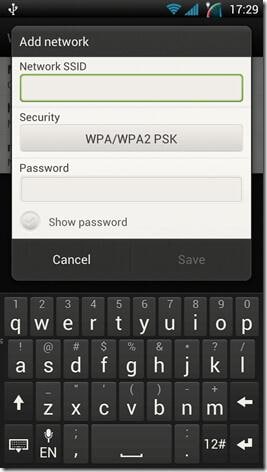
Vraag 1: Ik kan het wifi-netwerk niet zien
Antwoord: Er zijn twee mogelijkheden:
Ten eerste zijn Android-telefoons standaard geconfigureerd om ‘toegangspunt’ en niet ‘ad-hoc’-netwerken te vinden. Om automatisch verbinding te maken met Ad-Hoc Wi-Fi, patcht u eenvoudig het bestand wpa_supplicant. Maar het kan alleen op geroote telefoons worden gedaan, dus wees voorbereid door een back-up te maken van uw originele wpa_supplicant-bestand voordat u met de oplossing begint.
Probeer ten tweede het netwerk handmatig toe te voegen. Om veiligheidsredenen zijn sommige netwerken verborgen en niet openbaar getoond. Ga naar ‘Instellingen > Wi-Fi-instellingen‘> Voeg netwerk toe; zeker moeten alle ingevoerde gegevens correct worden gespeld.
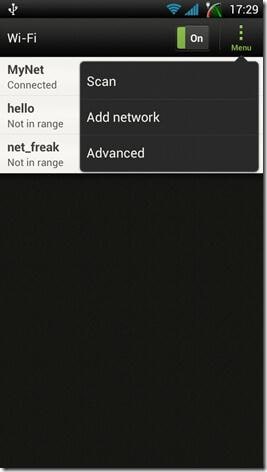
Vraag 2: Mijn Android Wi-Fi wordt regelmatig onderbroken
Antwoord: Ga naar Geavanceerde wifi-instellingen, kies vervolgens de optie ‘Wi-Fi aanhouden tijdens slaap’ en controleer of de optie ‘Altijd’ is geselecteerd; het moet worden gemarkeerd. Om te genieten van een langere levensduur van de batterij, verbreekt Android de verbinding met wifi wanneer het in de slaapstand gaat. Als je meer om je connectiviteit geeft, kun je een klein beetje opofferen met de batterij.
Opmerking: sommige Wi-Fi-controle-apps van derden zijn automatisch geconfigureerd om uw batterij te sparen, dus controleer nogmaals of ze correct zijn geconfigureerd.
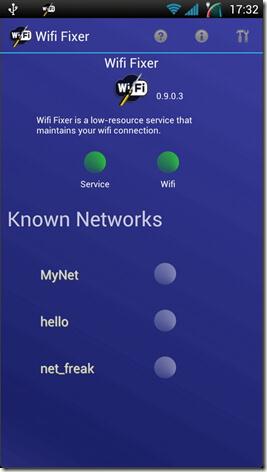
Vraag 3: Geen internettoegang, zelfs niet als mijn telefoon is verbonden met wifi
Antwoord: Soms is het een routerprobleem, zoek uit of uw router het netwerk uitzendt. U kunt een ander apparaat gebruiken om te controleren of de router zeker internet uitzendt. In sommige andere situaties is het slechts een probleem met DNS, IP-adres of gateway. Om weer toegang tot uw internet te krijgen, voert u een handmatige configuratie uit om het IP-adres, de gateway en DNS te herstellen.
Vraag 4: Mijn telefoon heeft vaak het IP-adres nodig.
Antwoord: In sommige gevallen kan het herstarten van de draadloze router het probleem oplossen, maar als het probleem zich blijft voordoen, is het beter om meer te weten te komen over het IP-adresbereik dat uw router kan uitzenden. Als u het uitzendbereik kent, kunt u uw telefoon configureren om het statische IP-adres te gebruiken terwijl u het netwerk kiest.
Opmerking: Sommige mensen geven er de voorkeur aan een wifi-manager/fixer van een derde partij te gebruiken die hun wifi-systeem volledig kan bedienen.
Vraag 5: Zodra ik heb geüpdatet naar Android 4.3, verloor ik mijn wifi-verbinding.
Antwoord: Met elke update van elk besturingssysteem kunt u veel problemen verwachten. Start gewoon opnieuw op in Recovery en wis vervolgens de cache. U kunt wat Google-zoekopdrachten uitvoeren om een stapsgewijze handleiding te vinden voor het opnieuw opstarten in Recovery voor Android.
Dit zijn de meest voorkomende draadloze verbindingsproblemen met Android. Ga op het eerste gezicht niet ver als u te maken krijgt met een probleem met de draadloze verbinding. Het kan zo simpel zijn als de Wi-Fi-optie per ongeluk is uitgeschakeld of dat u per ongeluk de vliegtuigmodus hebt ingeschakeld. In het geval dat alle bovengenoemde oplossingen niet voor u hebben gewerkt, is er nog steeds een gouden oplossing: Android Wi-Fi Manager-app.
Deel 3: Aanbevolen Android Manager om alle Android-bestanden en apps te beheren
DrFoneTool – Telefoonbeheer, kortom, is een allesomvattende oplossing voor het professioneel beheren van uw Android-telefoon zonder enige moeite. Vanuit het comfort van uw pc-bureaublad kunt u al uw media, contacten en apps op Android-telefoons en -tablets overzetten, bekijken en ordenen. Het enige dat u nodig hebt, is uw telefoon op de computer aan te sluiten.

DrFoneTool – Telefoonbeheer (Android)
Beste pc-gebaseerde tool om alle bestanden en apps te beheren
- Installeer en verwijder alle apps die u van internet hebt gedownload
- Bestanden uitwisselen tussen Android en computer, inclusief contacten, foto’s, muziek, sms en meer.
- Beheer, exporteer / importeer je muziek, foto’s, video’s, contacten, sms, apps etc.
- Zet iTunes over naar Android (omgekeerd).
- Beheer uw Android-apparaat op de computer.
- Volledig compatibel met Android 8.0.
Kijk maar naar de volgende 3-stappenformule om Android WiFi Manager-apps vanaf pc te installeren:
Stap 1. Start de DrFoneTool-toolkit. Verbind het Android-apparaat met de pc met behulp van een geschikte USB-kabel. In de interface die meerdere opties toont, klik je gewoon op ‘Overzetten’.

Stap 2. Er verschijnt een nieuw venster dat lijkt op het volgende. Klik bovenaan op ‘Apps’.

Stap 3. Klik vervolgens op het pictogram Importeren, u kunt naar de map navigeren waar de gedownloade apps zijn opgeslagen, ze selecteren en allemaal tegelijk installeren.

Laatste artikels

